Ошибки установщика Intranet Chat
Инсталлятор у Intranet Chat есть, это уже хорошо, построен на технологии WISE. Однако даже в нём есть ошибки. Например, если в окне выбора каталога для установки нажать кнопку «Выбрать»:
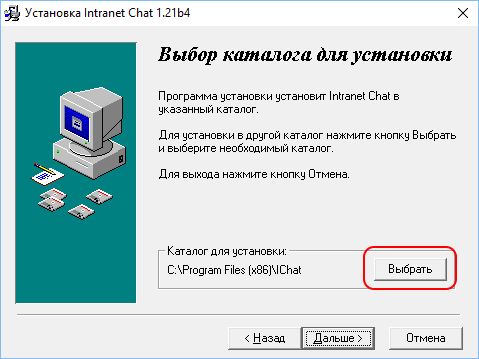
…а затем в появившемся окошке нажать Esc или крестик в правом верхнем углу:
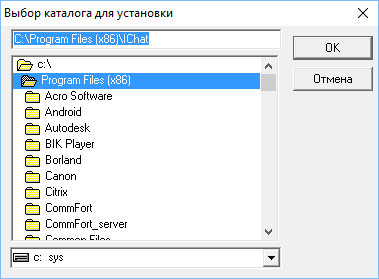
то инсталлятор предлагает завершить свою работу, вместо того, чтобы просто закрыть окно выбора каталога для установки:
Окей, двигаемся дальше. Нажимаем несколько раз «Дальше» и попадаем в окошко выбора языка интерфейса программы:
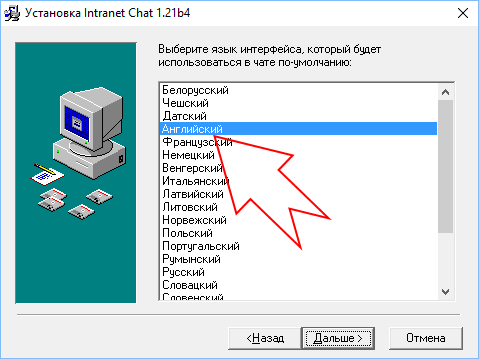
Языков много, это хорошо. Странно иное — мы ведь уже выбрали русский язык инсталлятора, и тут он по умолчанию ставит английский язык, хотя даже системная локаль Windows настроена на русский. Очевидная недоработка.
После начинается процесс установки программы и нам показывается финальное окно:

Всё, дальше ничего не происходит, хотя обычно инсталлятор как минимум должен предложить сразу запустить установленную программу.
Кстати, пока неясно, мы устанавливали сервер или клиент? Или оба сразу? 
Идём в меню «Пуск» Windows 10 и видим, что это клиентская часть программы, которая умеет работать без сервера:

Ок, запускаем и двигаемся дальше.
Сравнение V-Talking и корпоративного мессенджера MyChat
Примите во внимание три важных факта:
- V-Talking больше не развивается, разработка и поддержка прекращены в 2011 году. Если вы ещё работаете с этой программой — ищите достойную замену.
- В V-Talking нет версий для Linux, macOS, Android и WEB. Только Windows.
- Много проблем с безопасностью, что ставит под вопрос возможность использования V-Talking в компании, особенно через Internet.
В таблице сравниваем базовые возможности V-Talking версии 2.3.2 (сервер), 4.3.1 (клиент) и MyChat 7.0 (бесплатной версии) на 20 июня 2018 года.
| № | Возможность | V-Talking | MyChat |
|---|---|---|---|
| Установка, удаление и обновление |
|||
| 1.1 | Инсталлятор | Есть | Есть |
| 1.2 | Деинсталлятор | Есть | Есть |
| 1.3 | Автоматическая установка | Нет | Есть |
| 1.4 | Система автоматического обновления | Нет | Есть |
| 1.5 | Автоматическое обновление и сохранение всех данных при установке самой «свежей» поверху старой |
Нет, новых версий нет | Есть |
| 1.6 | Portable версия | Нет | Есть |
| Сетевые возможности | |||
| 2.1 | Работа в больших сетях | Есть | Есть |
| 2.2 | Работа в сложных сетях и через Интернет | Есть | Есть |
| 2.3 | Гарантированная доставка сообщений | Нет | Есть |
| 2.4 | Работа в терминальных сессиях | Нет | Есть |
| 2.5 | Шифрование трафика | Неизвестно, ненадёжное | OpenSSL, индустриальный стандарт |
| 2.6 | Работа в очень плохих сетях (спутниковая связь, «длинные» пинги) | Нет | Есть |
| Стандартные функции | |||
| 3.1 | Персональные сообщения | Есть | Есть |
| 3.2 | Текстовые конференции | Есть | Есть |
| 3.3 | Оповещения с контролем прочтения | Нет | Есть |
| 3.4 | Общая доска объявлений | Нет | Есть |
| 3.5 | Обмен файлами | Есть | Есть |
| 3.6 | Передача изображений | Есть | Есть |
| 3.7 | Автоматическая подсветка линков в тексте | Есть | Есть |
| 3.8 | Просмотр истории сообщений | Есть | Есть |
| 3.9 | Звуковое информирование о событиях | Есть | Есть |
| 3.10 | Личный список контактов | Нет | Есть |
| 3.11 | Отправка сообщений и файлов пользователям, которых нет в сети | Есть | Есть |
| 3.12 | Графические смайлики | Есть | Есть |
| 3.13 | Голосовые звонки | Нет | Есть |
| 3.14 | Видео звонки | Нет | Есть |
| 3.15 | Демонстрация экрана | Нет | Есть |
| Интеграция с Active Directory |
|||
| 4.1 | MSI пакет для разворачивания через групповые политики | Нет | Есть |
| 4.2 | Прозрачная авторизация пользователей | Нет | Есть |
| 4.3 | Импорт пользователей из Windows-домена | Нет | Есть |
| 4.4 | Поддержка любого количества разных доменов | Нет | Есть |
| 4.5 | Совместная работа «обычных» и доменных пользователей | Нет | Есть |
| Настройка внешнего вида | |||
| 5.1 | Языки интерфейса | Есть, не-UNICODE | Есть, UNICODE |
| 5.2 | Кастомизация внешнего вида | Есть | Есть |
| 5.3 | Изменение шрифтов | Есть | Есть |
| Администрирование | |||
| 6.1 | Централизованная настройка прав и ограничений пользователей | Нет | Есть |
| 6.2 | Группы пользователей | Есть | Есть |
| 6.3 | Фильтры по IP, MAC | Есть | Есть |
| 6.4 | Антиспам и антифлуд фильтры | Нет | Есть |
| 6.5 | Система управления пользователями | Есть | WEB-интерфейс |
| 6.6 | Подробная справочная информация о пользователях (ФИО, email, телефоны, дата рождения, фото и т.п.) |
Есть, упрощённая | Есть |
| Операционные системы | |||
| 7.1 | Windows | Есть | Есть |
| 7.2 | Android | Нет | Есть |
| 7.3 | Linux | Нет | Есть |
| 7.4 | Mac | Нет | Есть |
| 7.5 | WEB | Нет | Есть |
| Дополнительные возможности |
|||
| 8.1 | Сетевые статусы пользователей «свободен», «занят», «нет на месте» | Есть | Есть |
| 8.2 | Скриптовый язык для написания простых программ, расширяющих возможности чата | Нет | Есть |
| 8.3 | Интеграция с внешними сервисами | Нет | Есть (1С, phpBB, REST, php, C#, Delphi, Python etc.) |
| 8.4 | Система поиска пользователей | Нет | Есть |
| 8.5 | Древовидный общий список контактов, единый для всей сети, с неограниченным уровнем вложенности |
Нет | Есть |
| 8.6 | Менеджер учётных записей, если за одной программой работает несколько человек | Нет | Есть |
| 8.7 | Система игнорирования пользователей | Есть | Есть |
| 8.8 | Система плагинов для расширения возможностей программы | Нет | Есть |
| 8.9 | Список подразделений компании | Нет | Есть |
| 8.10 | Список должностей компании с сортировками «начальники — сверху» в списках контактов |
Нет | Есть |
| 8.11 | Внутренний форум | Есть | Есть |
| 8.12 | Управление проектами | Нет | Есть, Kanban |
| 8.13 | Чат для сайта | Нет | Есть |
| 8.14 | Конструктор дистрибутивов | Нет | Есть |
| Техническая поддержка пользователей программы |
|||
| 9.1 | Встроенная справочная система | Нет | Есть |
| 9.2 | Форум сообщества поддержки | Не работает | Есть |
| 9.3 | Поддержка разработчиков по электронной почте | Нет | Есть |
| 9.4 | Дополнительные справочные материалы, статьи по использованию программы на сайте, блог | Нет | Есть |
| 9.5 | Поддержка разработчиков по Skype, Viber, Telegram, WhatsApp | Нет | Есть |
| 9.6 | Поддержка разработчиков по телефону | Нет | Есть |
Интеграция MyChat в существующие корпоративные системы
Обычно, каждая компания уже имеет какую-то устоявшуюся структуру работающих программных продуктов, которые используются длительное время. Это всевозможные бухгалтерские системы, «Клиент-Банк», различные программы учёта и планирования.
Вопросам интеграции MyChat в уже существующие системы уделено самое пристальное внимание. Во-вторых, в MyChat Server встроен специальный скриптовый язык, который позволяет управлять всеми аспектами работы системы
Это даёт возможность разрабатывать необходимые программные решения силами IT-специалистов компании без больших трудозатрат
Во-вторых, в MyChat Server встроен специальный скриптовый язык, который позволяет управлять всеми аспектами работы системы. Это даёт возможность разрабатывать необходимые программные решения силами IT-специалистов компании без больших трудозатрат.
И в-третьих, MyChat клиент поддерживает технологию плагинов. Благодаря этому IT специалисты компании могут практически неограниченно расширять функционал программы и решать задачи, которые специфичны для каждой конкретной компании.
Технология открыта, примеры плагинов и готовые реализации с исходными текстами можно скачать на официальном сайте в разделе «Плагины»
1.4. Ошибки в интерфейсе Юничата
Довольно обширный раздел ошибок и недоработок. Перечислим основные, что сразу «бросаются в глаза».
Многострочные сообщения не работают, программа удаляет переводы строк и соединяет весь текст в одну строку:

Это странно, потому что многострочные сообщения есть в доске объявлений, их можно добавить по Ctrl+Enter или просто вставив текст «\n» для перевода строки. Большие сообщения программа «обрезает» без уведомлений и отправляет только кусок, игнорируя остальной текст.
«Послать ссылку» на файл не работает:
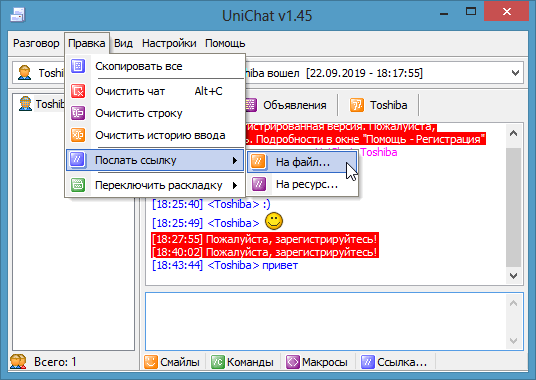
Во многих окнах текст заголовка не влезает и приходится догадываться, что там написано:
Если вызвать диалоговое окно, а потом нажать «Alt», то кнопки «Ок» и «Cancel» (почему-то не переведённые на русский язык) исчезают и уже не появляются:
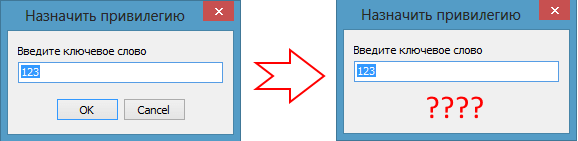
Это происходит во всех окнах:
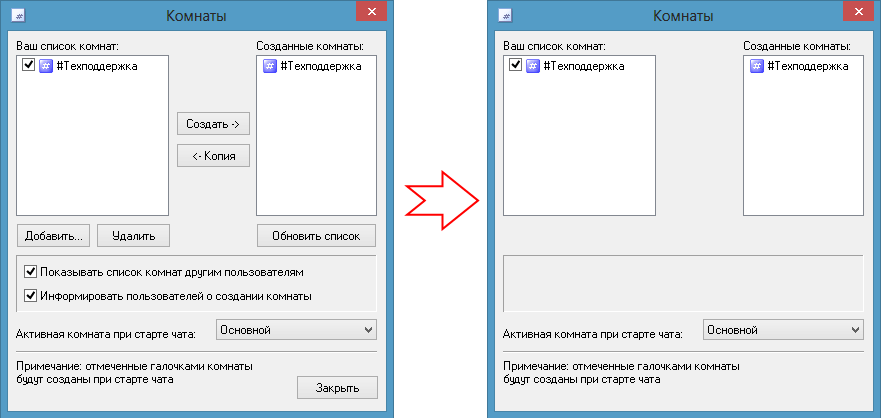
Причём, если вызвать окно с клавиатуры (комбинации клавиш есть не для всех окон программы), то всё Ок, проблемы только при работе с помощью мышки.
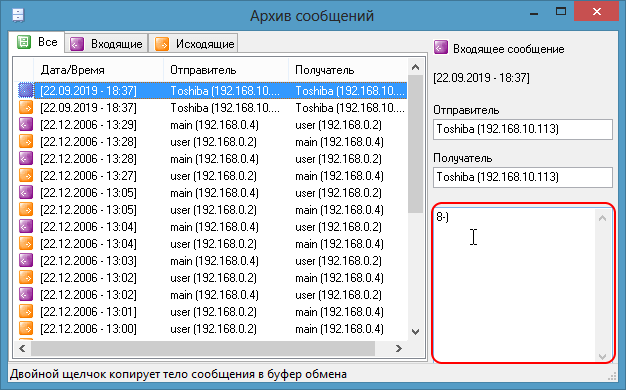
Поиск сообщений в архиве не работает, если начать набирать что-то, в окне показывается абракадабра:
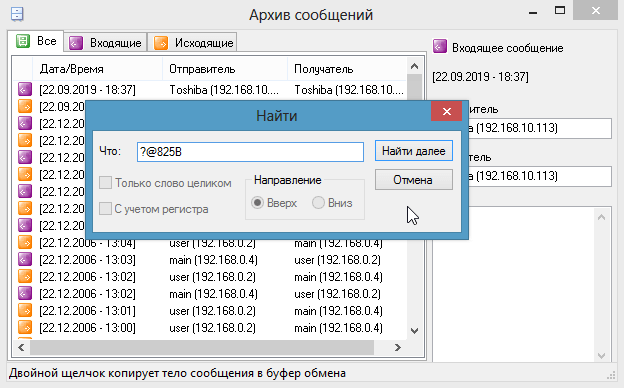
Это было слово «привет».
Если зайти в первую по счёту конференцию («Основной») и через главное меню выбрать «Покинуть текущий канал» (Shift+F4), программа завершит свою работу. Неожиданное поведение.

Если выставить режим «Ушёл» или какой-либо другой, то после перезапуска программы UniChat остаётся с тем же режимом, и не переключается в «Активен». Это очевидная недоработка, потому что человек может элементарно забыть переключить режим работы обратно и остаться в статусе «Не беспокоить» или «Отключен» навсегда.
На доске объявлений нельзя разместить несколько объявлений от одного и того же человека, текст объявления сразу же меняется на новое сообщение, даже если вы напишете его спустя какое-то время, а не в ту же минуту:

Причем, если нажать Enter, не написав ничего, текст вашего объявления будет мгновенно удалён.
Если открыть диалог с кем-нибудь, а затем на другой стороне закрыть его, то в чате покажется, что беседа закончена. Но возобновить диалог не получается, сообщения уходят в никуда:
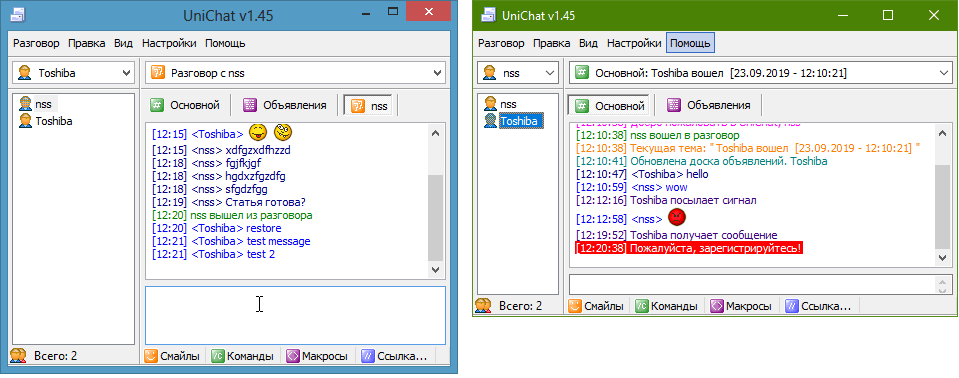
В приложении на скриншоте слева я пишу и отправляю сообщения, справа – никаких уведомлений про это.
Многоадресное сообщение можно отправить самому себе:

Если закрыть приложение, а потом заново запустить и открыть разговор с человеком, в надежде продолжить беседу, мы увидим пустое окно:
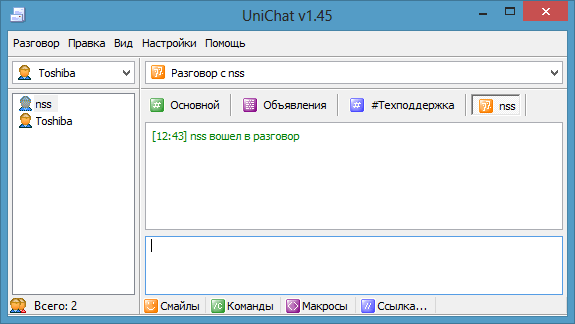
История не подчитывается в окно диалога, более того, её нельзя увидеть вообще никак, кнопка F3 не работает. А всё потому, что приватные диалоги по умолчанию не протоколируются. Но это можно включить в настройках, после чего история будет записываться в текстовый файл в папке «\Logs» рядом с unichat.exe.
Встроенный плагин «АнтиКАПС» для исходящего текста не работает:
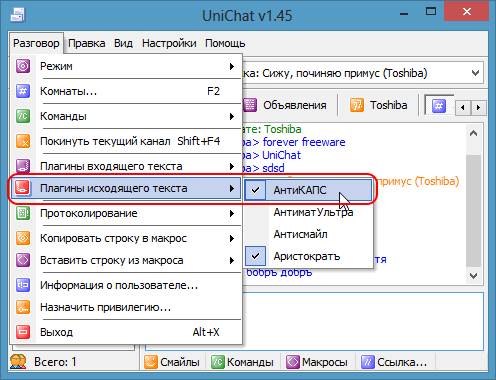
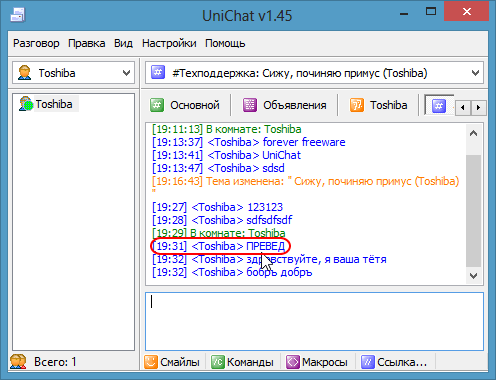
Настройка mattermost
При первом заходе в чат по указанному ранее адресу, вы попадаете на страницу создания учетной записи администратора. Указывайте ваш емейл, имя пользователя и пароль. Далее вам предлагают создать команду — team. В данном случае это что-то вроде отдельного изолированного чата. На сервере может быть несколько независимых друг от друга тимов со своими пользователями и комнатами. Можно создать team позже, а сначала перейти в консоль и сделать несколько полезных настроек.
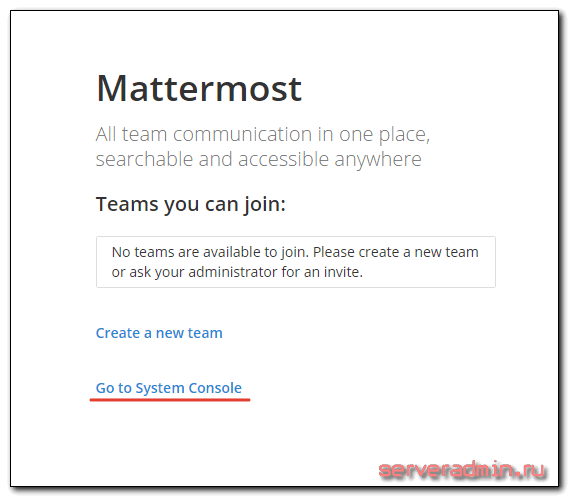
Здесь я рекомендую сразу настроить авторизацию на smtp сервере для отправки уведомлений. Без них полноценной работы чата не получится. Работать все будет, но без оповещений, а они иногда бывают полезны. Например, если пользователь в оффлайне, а ему пишут личное сообщение, он может быть уведомлен об этом по почте. Считаю это полезным функционалом.
Далее укажите язык по-умолчанию для всех пользователей, чтобы не пришлось его потом менять у каждого по отдельности. Для этого идем в раздел GENERAL -> Localization и выбираем нужные языки.
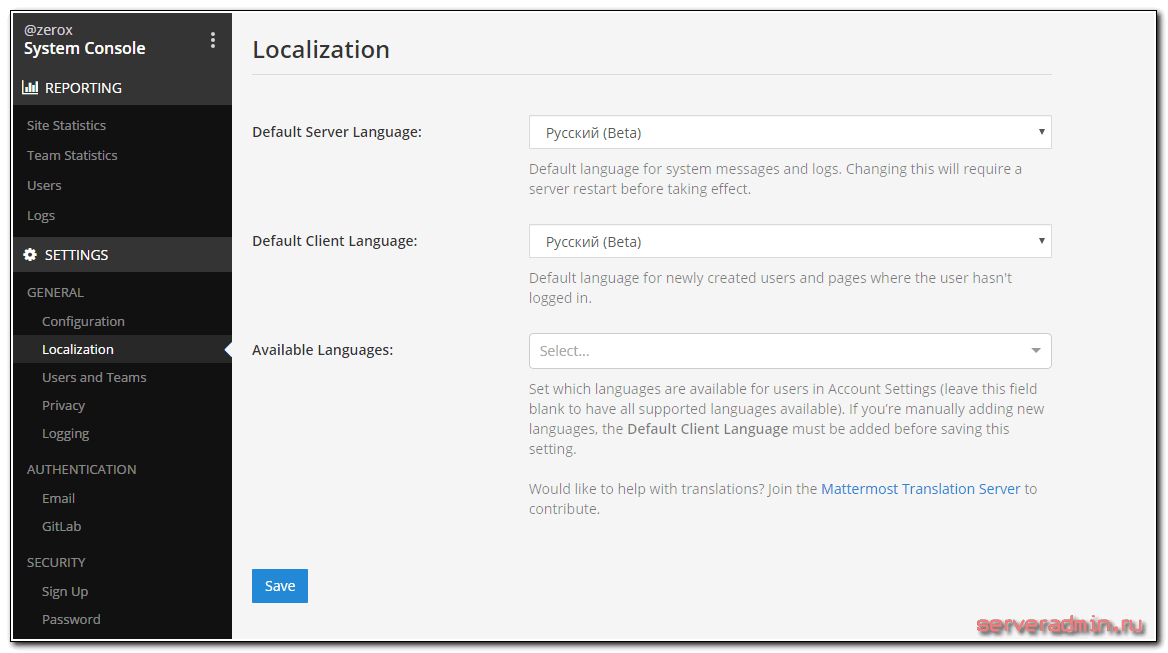
Не забудьте в разделе FILES-> Storage указать путь к каталогу хранения файлов — /opt/mattermost/data.
Теперь создадим одну team. Для этого нажимаем на ссылку Team Selection.
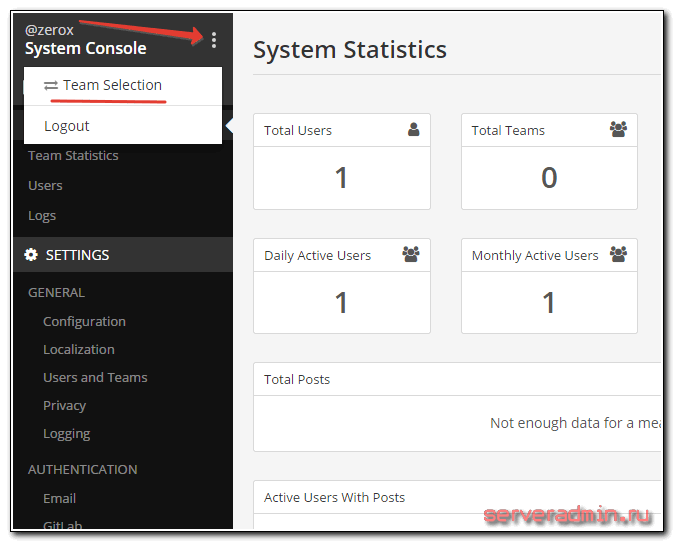
Нажимаем на ссылку Create a new team, указываем название и ссылку для входа в данную команду.
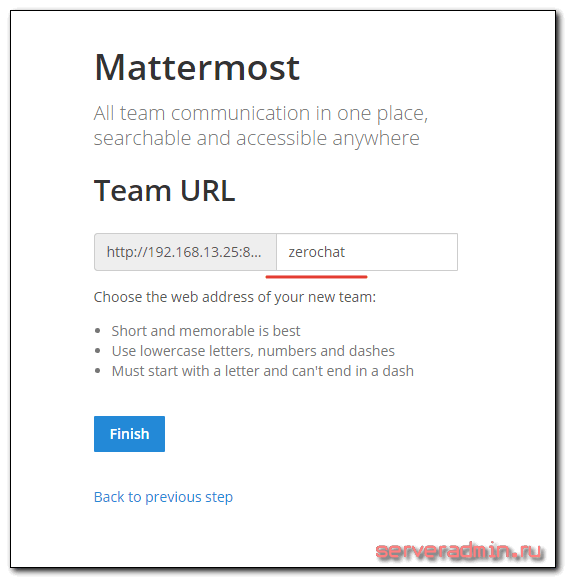
После этого мы попадаем в только что созданную команду. Если вы решили отключить публичную регистрацию, то для регистрации пользователя вам надо получить ссылку. Она находится в меню пользователя администратора.
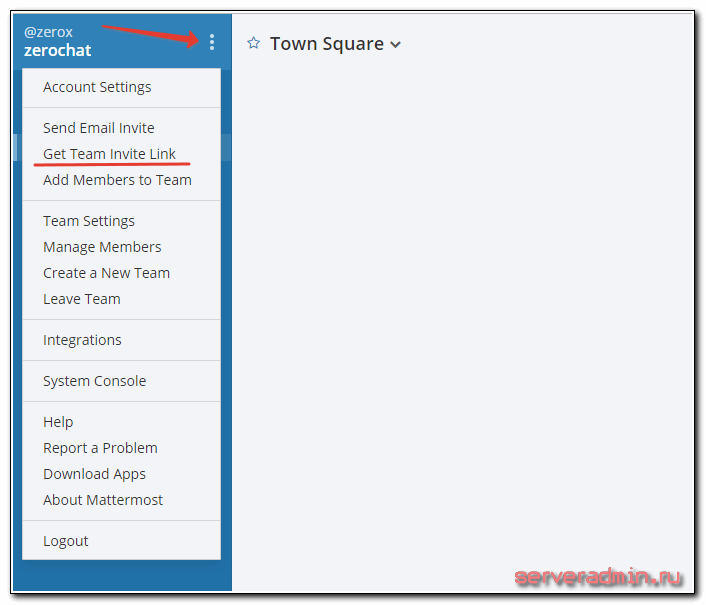
Так как это первый пользователь, и он был создан еще до изменения настроек языка, его меню на английском языке. Исправить это можно в настройках аккаунта.
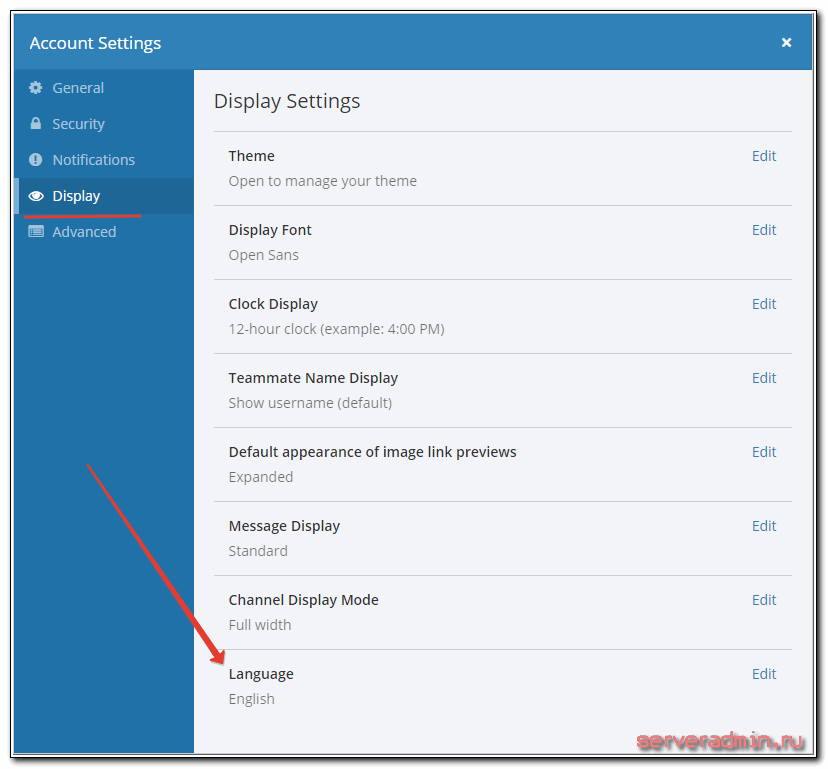
Перевод адекватный, ляпов я не заметил, можно пользоваться.
Остальные настройки можете сами пробежать, просмотреть. Их не много, все достаточно понятно. Создавайте пользователей, каналы для них, приватные комнаты и т.д. В общем, изучайте самостоятельно функционал, ничего особенного там нет. Упомяну еще несколько настроек, которые я делаю пользователям. На мой взгляд, с ими удобнее. Все параметры указываются в настройках аккаунта.
- В разделе Общие указываю реальные ФИО человека.
- В разделе Вид ставлю 24 часовой формат времени и отображение имени в команде в виде ФИО.
- Там же ставлю Вид отображения сообщений — компактный. Так больше информации умещается на экране. Настройка на любителя.
- Рекомендую заглянуть в раздел Уведомления. Возможно вам захочется изменить настройки по-умолчанию.
Вот в общем и все, что я обычно делаю. Настройка сервера и учетной записи закончена. Можно добавлять юзеров и начинать пользоваться.
Настройка шрифта, форматирования и цветового оформления текстовых сообщений
В новой версии MyChat появилась возможность форматировать текстовые сообщения
Теперь можно оформить свое важное сообщение, чтобы больше обратить на него внимание, или сделать привлекательное поздравление. При этом форматирование делается прямо в поле ввода текста, это позволяет видеть его так же, как оно будет отображено в чате после отправки
В MyChat теперь можно использовать такие визуальные стили форматирования текста:
— применение полужирного начертания к выделенному тексту; — применение курсивного начертания к выделенному тексту; — подчеркивание выделенного текста; — зачеркивание выделенного текста; — выравнивание текста по левому краю; — выравнивание текста по центру; — выравнивание текста по правому краю; — текст равномерно распределяется между левым и правым полем; — уменьшить отступ (абзац) слева; — увеличение отступа (абзаца) слева; — изменение цвета текста; — изменение фона текста; — изменение фона всего абзаца; — изменение размера шрифта (микро, маленький, средний, нормальный, большой, огромный, гигантский); — очистка всех стилей форматирования.
Также поддерживаются стандартные комбинации клавиш форматирования текста, как в Microsoft Word (Ctrl+B, Ctrl+I, Ctrl+U и так далее). В настройках MyChat Client можно также запретить использование форматирования текста для всех входящих сообщений. В этом случае, даже если к сообщению были применены какие-то стили, у вас в интерфейсе они будут отображаться так, будто форматирование текста не использовалось вовсе.
Включается и отключается эта опция в настройках (Alt+O): «Сообщения» — «Использовать шрифтовую разметку сообщений».
Basic Search Commands
You can use these commands before or after entering search terms:
-
to search for messages only created by the current user.
-
to search for messages created by a specific user. The username entered must be the format without spaces (i.e., «john.doe» and not «John Doe.») Search for any mentions of a user by searching for their username.
-
returns messages that are starred by the current user.
-
or returns messages that pin in the current channel.
-
or returns messages that contain a link.
-
or returns messages that have a location attached.
-
, and return message that were created before, after, or on the provided date.
Dashes or dots can be used instead of slashes. , , or sorts messages by ascending timestamp.
-
, , or sorts messages by descending timestamp.
You can also jump to where a message is located by hovering the mouse over the search result and selecting
Рекомендации по переходу на MyChat
Почему? Чат UniChat для онлайн-общения в локальных сетях (интранет) больше не обновляется, нет исправлений ошибок и поддержки современных операционных систем и мобильных платформ Android/iOS. Нет версий под Linux, macOS и WEB. Нет системы администрирования пользователей и центрального сервера. Нет обмена файлами и фото, звонков и надёжной системы хранения и синхронизации истории сообщений.
Как перейти? Для небольших компаний или бюджетных учреждений, до 20 человек онлайн, переход с Юничата на MyChat пройдёт с нулевыми затратами, потому что стандартная лицензия MyChat — бесплатная, без ограничений по времени использования (чем отличается бесплатная версия MyChat от коммерческой?). MyChat работает сразу после установки, «из коробки», а для настройки не надо разбираться в rocket science. Обновления MyChat Free Edition — бесплатные
Для бюджетных организаций и компаний с ограниченным финансированием это важно. Можно сэкономить на лицензиях и зарплате системного администратора
Цены. Если вам надо больше 20 человек онлайн, то покупается сервер на нужное количество людей. Клиентские приложения бесплатные. Одно конкурентное подключение стоит 4 USD. Год обновлений — бесплатно, а затем подписка на обновления (2 USD за человека в год), если нужно получать свежие версии. Отдельно покупаются только MyChat Guest и конструктор дистрибутивов Distrib Maker и робот-викторина.
Давно на рынке? Первая версия MyChat вышла в 2004 году, за это время появились аудио и видео звонки, приложения под все популярные ОС, система управления проектами Канбан, внутренний форум и файловый сервер, интеграции с 1С, Телеграм и phpBB. Обновления MyChat стабильно выходят 5-6 раз в год. Больше полумиллиона реальных пользователей из России, Украины, Беларуси, Молдовы, Казахстана, США, Канады, Индии, Великобритании и других стран. Реальные большие отзывы покупателей.
Базовая настройка
Для того, чтобы попробовать чат в деле, после установки необходимо выполнить несколько простых действий. Первое — идем в раздел Список пользователей и создаем новых пользователей.
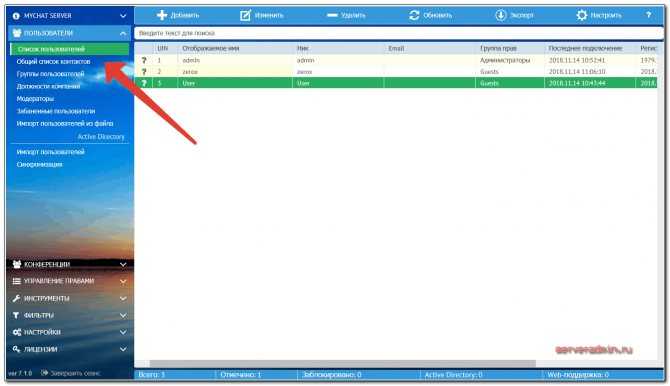
Кстати, если этого не сделать, то при первом подключении клиента, будет автоматически создан пользователь, так что вы в любом случае подключитесь к серверу.
После добавления пользователей, можно рассортировать их по списку контактов.
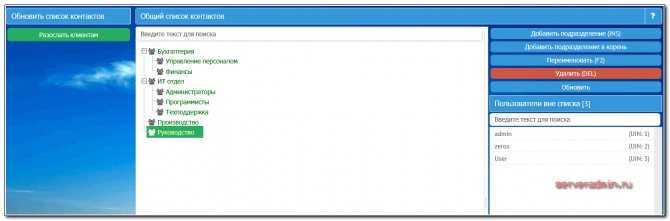
Очень приятный функционал. Не понимаю, почему ни один из увиденных мной современных чатов не позволяет формировать вручную глобальный список контактов. Кто-то может уже научился, но когда я смотрел, не умел никто. Не понимаю, как можно оперативно кого-то найти в списке из 100 человек, особенно если не помнишь фамилию.
Это основные настройки по пользователям. Дальше можно группы создавать, которым потом можно различные права назначать. Например, можно разрешить отправлять оповещения только определенной группе пользователей.
После добавления пользователей можно создать конференции. Напомню, что конференцию могут создавать и обычные пользователи через клиент. Через панель администрирования шире функционал. Можно создать конференции, которые невозможно будет удалить или выйти из них. Можно сразу добавить группы пользователей в свои конференции.
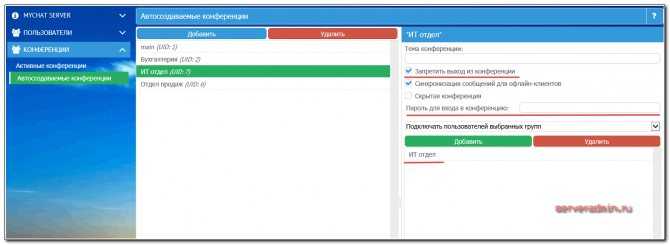
В Управлении правами наглядно отображены права доступа различных групп к сервисам и настройкам. Таких гибких и удобных настроек я не видел ни в одном чате.
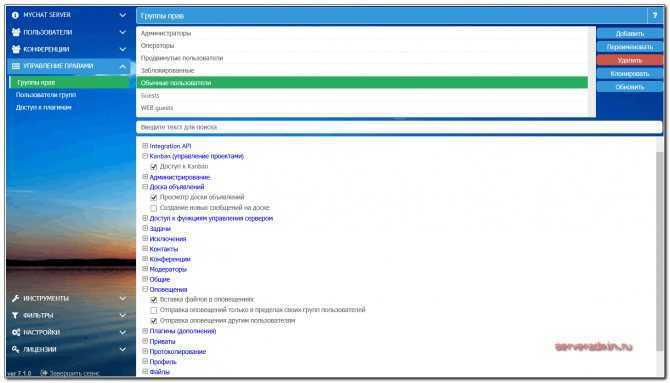
После создания пользователей, групп, конференций и прав доступа, можно начинать пользоваться сервером. Для этого достаточно скачать один из представленных клиентов и подключиться к серверу. Он автоматически найдет сервер в сети и предложит авторизоваться.
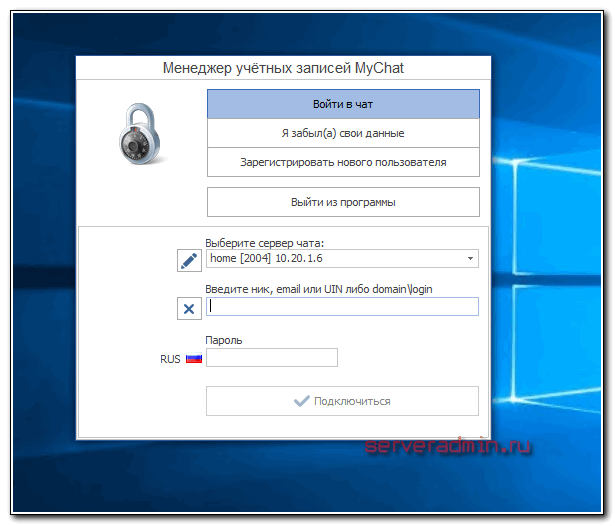
После подключения увидите основной интерфейс программы.
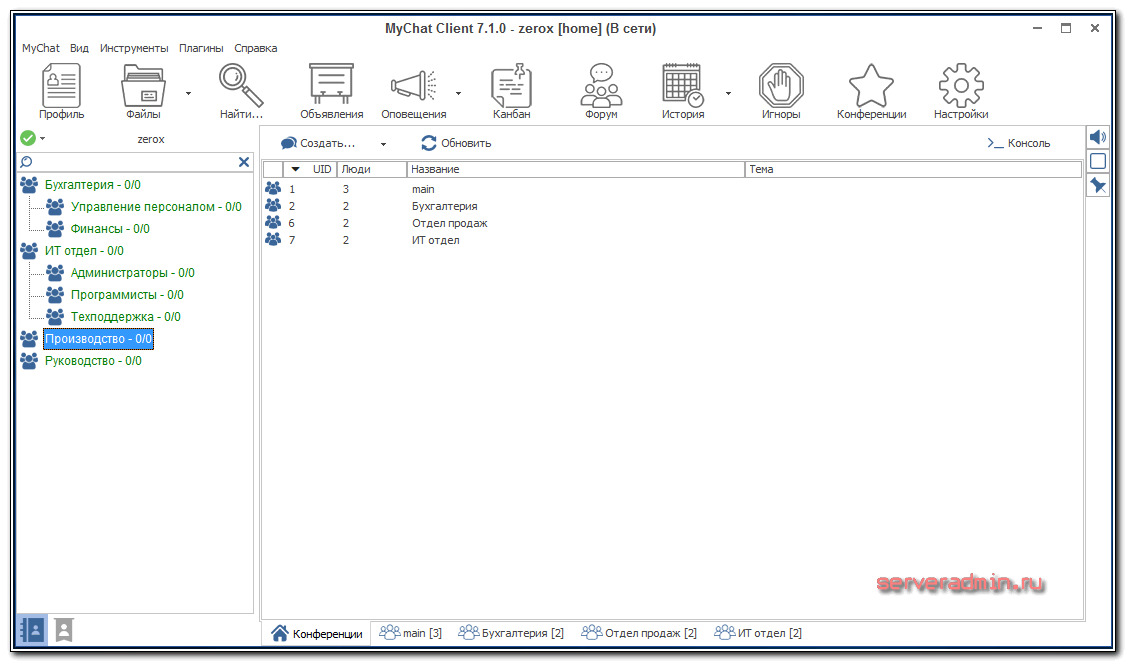
Увидите список контактов и конференций. К тем, в которые вам добавили через панель администрирования, вы уже будете подключены. В клиенте много настроек. Рекомендую посмотреть их и поменять в зависимости от предпочтений.
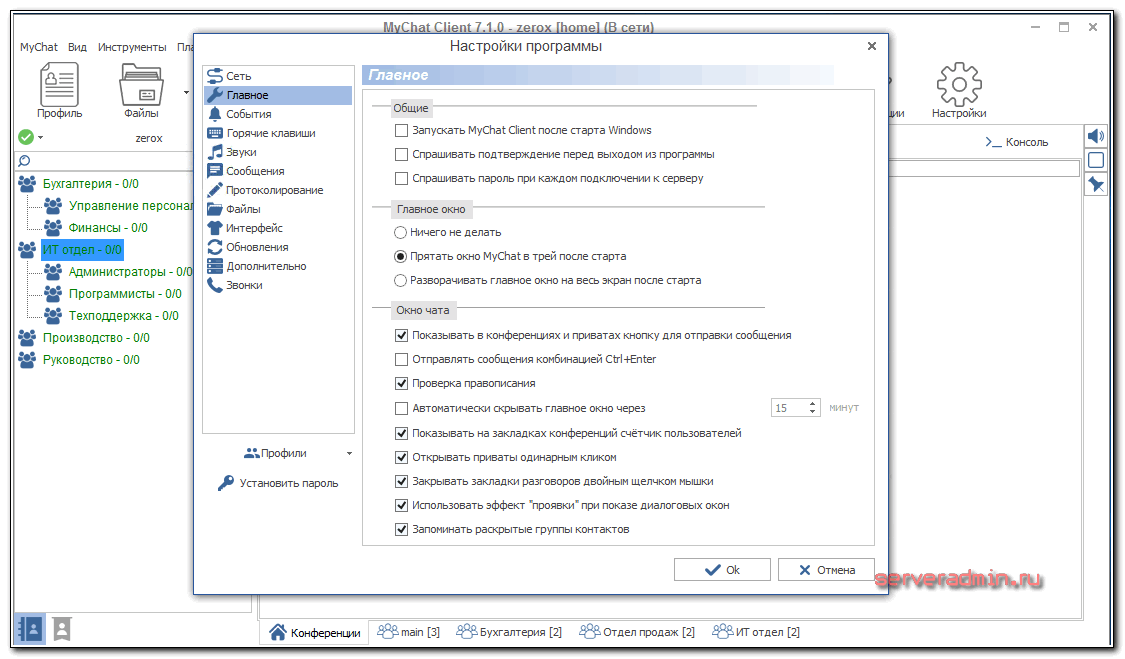
Настроек на сервере не очень много. Они хорошо структурированы. Посмотрите их все, прочитайте документацию — https://nsoft-s.com/mcserverhelp/. Для того, чтобы получить первоначальное впечатление потребуется не много времени. Буквально час-два, чтобы во всем разобраться. Если продукт покажется интересным, можете уже плотнее изучать — настраивать интеграцию с AD, web чат, доступ гостей, интеграцию с Телеграмм и др.
Настройка роутеров, модемов, маршрутизаторов и других страшных железок
На самом деле, тут ничего страшного или особо сложного нет. Вариантов настройки сети огромное множество, поэтому рассмотрим самый простой для понимания вариант.
Обычная схема, по которой заводится Интернет в офис, стандартна: есть коробочка, которая называется роутер, маршрутизатор, ADSL модем или как-то ещё. В неё с одной стороны воткнут кабель, который идёт от провайдера. А с другой кабель, который уже идёт в свитч (switch) или хаб (hub) внутри вашей локальной сети. Бывает, что к роутеру подключаются компьютеры локальной сети напрямую, кабелями, бывает через Wi-Fi. Сути дела это не меняет.
Пример:
На рисунке «Роутер» как раз и есть эта «коробочка», которой ваш провайдер дал внешний IP адрес, доступный из Интернета.
Этот адрес нужно будет вводить в MyChat Client для подключения пользователей из других офисов.
На каком-то компьютере в вашей локальной сети уже работает MyChat Server. Пусть адрес у этого компьютера будет 192.168.1.10. Для примера. А внешний IP адрес, который уже назначен провайдером вашему роутеру (той самой «коробочке») 213.130.24.149. Опять же, для примера.
Понятно, что пользователь через Интернет не может подключиться напрямую к внутреннему адресу в вашей локальной сети 192.168.1.10.
Он будет подключаться к вашему роутеру, на внешний IP адрес 213.130.24.149. А роутер, «догадавшись», перенаправит данные уже внутрь локальной сети, на компьютер с MyChat Server и адресом 192.168.1.10.
Называется это port mapping или port forwarding. У некоторых роутеров название может быть другим, но суть одна: необходимо взять входящий трафик, который приходит на внешний IP адрес по TCP порту 2004 и направить его во внутреннюю сеть, на IP адрес с MyChat Server.
Обычно эта функция встроена прямо в роутер и настраивается очень просто. По тому же принципу настраивается множество других программ, таких как почтовые, WEB и файловые серверы, и MyChat не является исключением.
MyChat
Наиболее удачным сочетанием всех основных функциональных возможностей, удобства использования и стоимости следует выделить программный продукт компании Network Software Solutions — MyChat. Практически все клиенты компании выделяют исключительно выгодное соотношение цены и качества этой системы.
MyChat — это защищенный клиент-серверный мессенджер со всеми необходимыми возможностями для организации надежной и качественной системы обмена мгновенными сообщениями в сети компании.
Внедрение системы обмена сообщениями в инфраструктуру компании, это то — с чего начинают компании начинающие работать с мессенджером. С целью облегчить и ускорить развертывание системы, есть установочный пакет MSI, предназначенный для развертывания через групповые политики Active Directory. А также можно произвести установку программы в автоматическом режиме, подробнее этот процесс описан в онлайн справке.
Также очень удобно реализована система автоматического обновления клиентских приложений мессенджера. Достаточно загрузить новую версию программы на сервер и все пользователи будут обновлены непосредственно с сервера MyChat в вашей сети.
Система обмена сообщениями MyChat обеспечивает полную конфиденциальность переговоров пользователей, даже при использовании мессенджера через Интернет. Для обеспечения безопасного общения в сети все сообщения (и трафик в целом) шифруются с использованием технологии OpenSSL.
Благодаря статусу присутствия человека на рабочем месте, сотрудники компании будут обеспечены достоверной информацией, доступен ли в данный момент их коллега. Статус присутствия отображается рядом с именем контакта в клиенте мессенджера. Кроме этого, пользователи MyChat могут включать автоответчик, с помощью которого могут сообщить коллегам, когда можно будет с ними связаться или каким образом они сейчас поддерживают связь.
Пользователи мессенджера могут общаться между собой в приватах, а также использовать каналы для организации конференций.
Для удобства в MyChat встроен файловый FTP сервер. С помощью FTP сервера организовано файловое хранилище доступное всем пользователям для обмена файлами, а также для организации общего доступа к каким-либо ресурсам. Дополнительно каждый пользователь имеет персональную папку на файловом сервере, к которой только они имеют доступ.
Системные события и переговоры пользователей в конференциях и приватных разговорах протоколируются на сервере.
Для публикации общих объявлений в MyChat реализована общедоступная доска объявлений. А для рассылки массовых сообщений есть система оповещений пользователей. Система оповещений — очень удобное средство оповестить сотрудников о том или ином событии. Для того чтобы быть уверенным в том, что адресаты ознакомились и прочитали сообщение, есть возможность отправки оповещения с требованием подтверждения о прочтении.
Перечислять возможности и преимущества системы обмена мгновенными сообщениями MyChat можно долго, поэтому с полным списком всех возможностей мессенджера можете ознакомиться здесь.
Безопасность общения через Интернет
Люди беспокоятся за свою переписку, и небезосновательно. Ведь они переходят с публичных, открытых мессенджеров на свой внутренний корпоративный чат. А значит, вправе предъявлять повышенные требования к его безопасности.
Что, кроме закрытости от внешнего мира, может предложить MyChat?
Шифрование соединения
Безопасность общения гарантирует библиотека шифрования OpenSSL, которая используется в MyChat. Все переговоры надёжно шифруются динамическими сессионными ключами.
Ограниченный доступ к серверу
Вы можете воспользоваться специальным паролем на доступ к MyChat Server-у. Это секретное слово, которое указывается на сервере MyChat и гарантирует, что даже если злоумышленник будет знать ваш адрес, порт, логин и пароль пользователя – ему необходимо будет также указать ещё и специальный пароль доступа к серверу, который знает только администратор.
Фильтрация IP адресов
Кроме того, в MyChat Server есть ещё и так называемые белые и чёрные списки IP адресов, с помощью которых администратор может настроить физический доступ к корпоративному чату для пользователей. В эти списки можно включать как индивидуальные IP адреса, так и целые диапазоны.
1.3. Как победить «кракозябры» в русском BORGChat?
В инсталляторе программы нет русского языка (только румынский и английский):
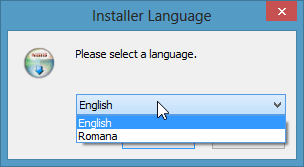
В самой установленной программе есть локализация интерфейса и системных сообщений на многие языки, в том числе и на русский. Но, даже если вы переключите интерфейс программы на русский язык, часть сообщений все равно будут показываться в искажённом виде:
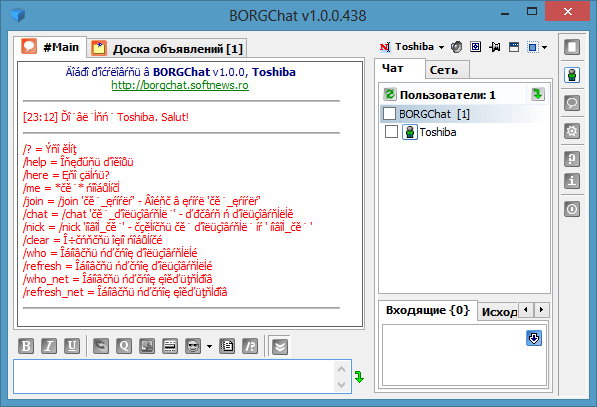
Чтобы это исправить, нужно в настройках, в разделе «Интерфейс», «Шрифты и цвета» выбрать для всех шрифтов «Кириллический»:
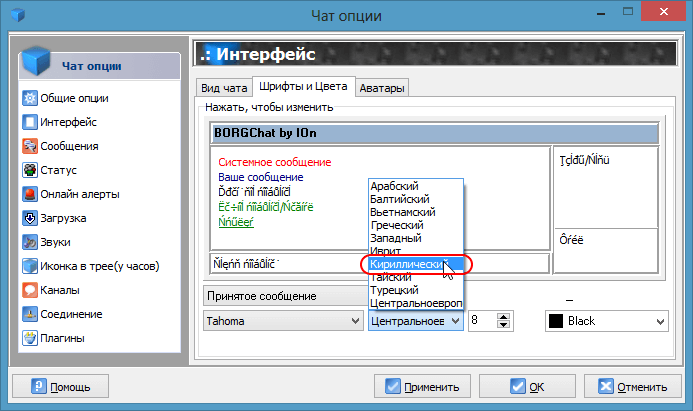
Чтобы не мучиться, можно взять уже готовые настройки и записать их поверху старого файла C:\Program Files (x86)\BORGChat\ BORGOptions.xml. В этих настройках уже выставлен русский язык и настроены шрифты для корректного показа сообщений на русском языке в интерфейсе программы.
Нужно будет перезапустить программу.
Правда, из-за того, что кодировка локализаций — win1251, а не UNICODE, символы национальных алфавитов в сообщениях программы будут искажены (никаких умляутов или диакритических знаков).
А в самой операционной системе нужно установить русский язык, как основной, для всех программ, не поддерживающих UNICODE:
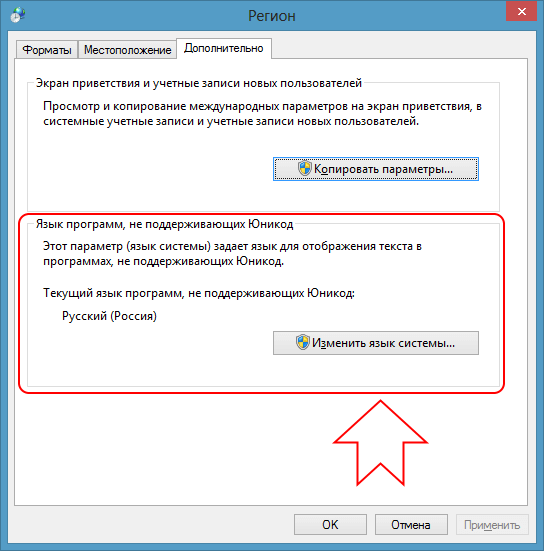
Может потребоваться перезагрузка Windows.
Ошибки и недоработки
Программа предельно проста, однако содержит много ошибок и недоделок.
При открытом окне программы её почему-то нет в списке переключаемых приложений по Alt+Tab.
При попытке просмотра протоколов штатными средствами
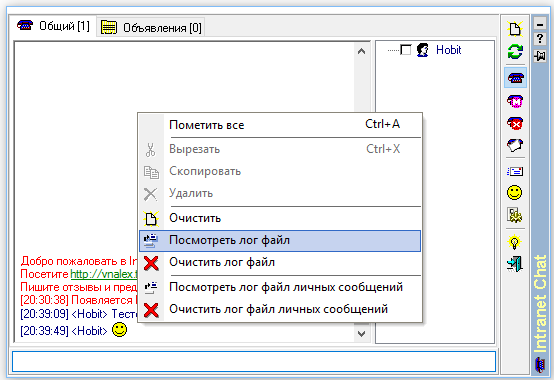
вываливается ошибка:

Получается, протоколы разговоров не пишутся.
К сожалению, нет поддержки юникода, поэтому любые сообщения, отличные от кодировки win1251, превращаются вот в такую кашу:
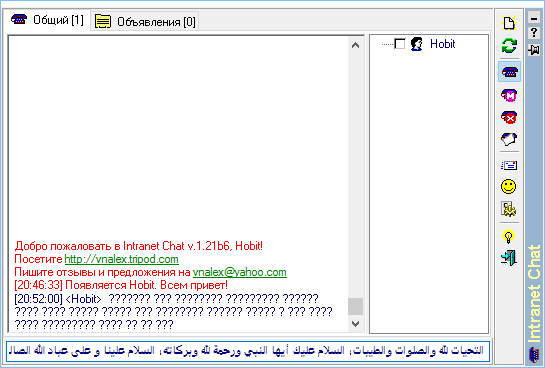
В программе не работает справка:
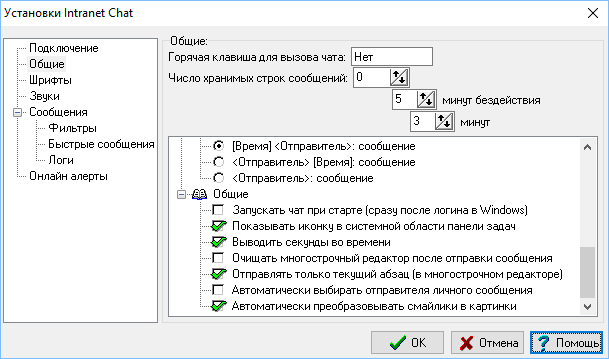
Цитата с сайта Microsoft: “Программа справки Windows не поддерживается в Windows 10, Windows Server 2012 или более поздних версиях Windows Server. Справка Windows доступна только в ОС Windows Vista, 7, 8 и 8.1.
Разработчикам программного обеспечения рекомендуется прекратить использование приложения «Справка Windows». Разработчикам ПО, поставляющим программы, которые используют для работы HLP-файлы, рекомендуется использовать для создания приложений справки альтернативные форматы файлов справочной системы, такие как CHM, HTML или XML“.
Нет никаких «быстрых» клавиш для вызова программы из системного лотка (system tray), можно только нажимать на иконку, чтобы вызвать программу на экран.
В программе нет никакого администрирования. Вообще. Полная анархия и вседозволенность, что неудивительно для одноранговых чатов того времени.
Доска объявлений работает некорректно, после добавления нового сообщения старое затирается:
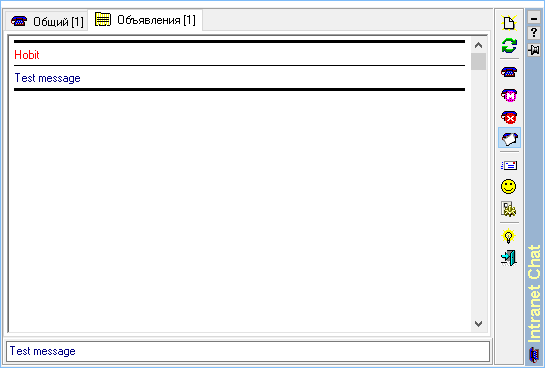
В программе нет поддержки многострочных сообщений.
Автоматическая подсветка и переход по ссылкам, вероятно, задумывались, но, либо не работают, либо недоделаны:

В целом, неудобств достаточно много.
Пользователи Intranet Chat со стажем расскажут о необычном поведении программы в многоранговых сетях, ненадёжной отправке сообщений, проблемах с поиском компьютеров-собеседников и о «фантомах», когда в чате присутствуют люди, которых в сети реально нет, их компьютеры отключены.
Засим, после беглого обзора, перейдём к сравнению с серьёзным современным бесплатным программным продуктом.






















































